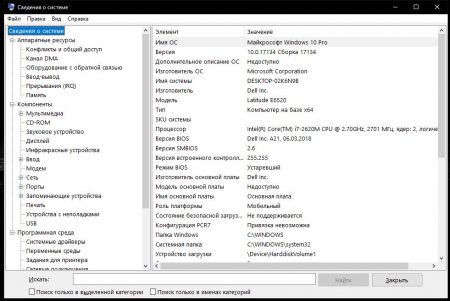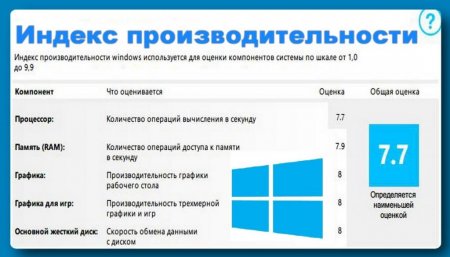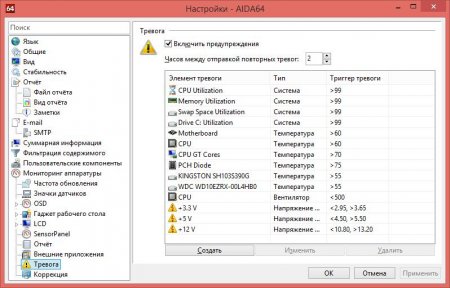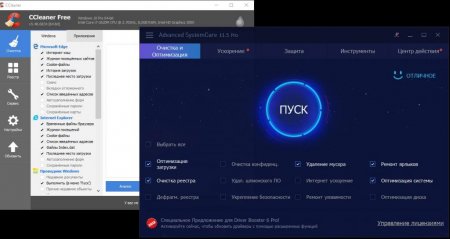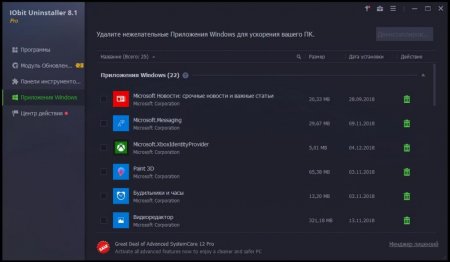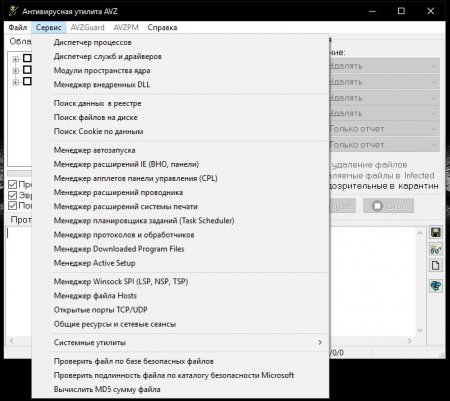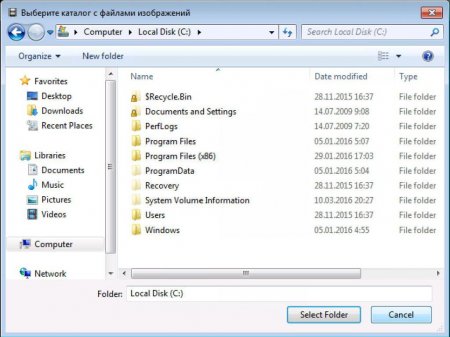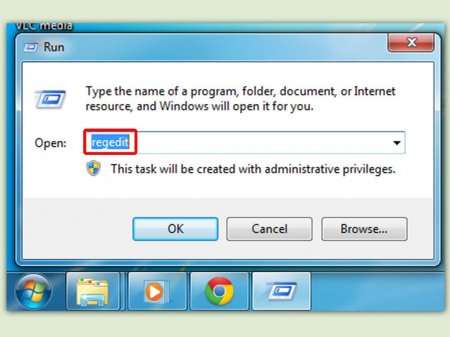Програма для аналізу комп'ютера: встановлення, налаштування, особливості використання
Комп'ютери, ноутбуки та мобільні девайси будь-якого виробника і з будь-якою операційною системою на борту в самому широкому сенсі недовговічні з причини виходу все нового і нового обладнання, яке постійно вдосконалюється. З часом навіть самі пристрої починають працювати не так швидко, як цього хотілося б через скупчується сміття або навіть системних збоїв і т. д. Саме тому дуже часто доводиться застосовувати програми для аналізу комп'ютера, основне призначення яких полягає не тільки у виявленні потенційних проблем з апаратною або програмною частиною, але і підвищення загальної продуктивності всієї системи. Виходячи з таких міркувань, розглянемо кілька основних категорій програмного забезпечення, яке стане в нагоді на всі випадки життя.
Наприклад, у випадку з додатком SpeedFan відсоток збільшення швидкості обертання кулерів не повинен перевищувати порогу у п'ять відсотків. При розгоні процесорів або відеокарт спеціально призначеними для цього утилітами, рекомендується слідувати інструкціям розробників. Але в будь-якому випадку потрібно тримати напоготові контролюючу утиліту, для відстеження, наприклад, тих же температурних показників, для чого більше всього підходять програми на кшталт AIDA64 і його аналоги.
Що мається на увазі під аналізом комп'ютера?
Перш ніж встановлювати і використовувати якісь програми для аналізу комп'ютера, давайте визначимося з тим, що саме мається на увазі під аналізом. У цьому питанні можна виділити кілька основних напрямів. По-перше, можна говорити про отримання інформації про будь-якому «залізному» компоненті, його технічні характеристики, режим роботи, стан керуючого програмного забезпечення, можливості розгону програмними методами і т. д., що повною мірою можна віднести ще й до деяких віртуальних пристроїв, які можуть бути задіяні в забезпеченні повної функціональності всієї комп'ютерної системи. По-друге, до категорії такого можна зарахувати і програми для аналізу роботи комп'ютера в плані продуктивності програмно-апаратного комплексу. По-третє, додатками-аналізаторами можна назвати і всілякі засоби захисту комп'ютерних систем, представлених у вигляді антивірусів або програмних файрволів. Таким чином, далі зупинимося саме на цих трьох категоріях, а також розглянемо деякі додаткові види додатків, які можуть бути використані для моніторингу, виявлення або усунення можливих неполадок, а також для підвищення швидкодії будь-якої системи.Вбудовані засоби операційних систем Windows
Багато користувачі через незнання іноді відразу ж намагаються встановлювати програми, рекомендовані на різних форумах, абсолютно забуваючи про те, що у Windows-системах теж є чимало необхідних користувачеві інструментів (нехай навіть не завжди дають потрібний результат). Так, наприклад, отримати коротку інформацію по всім складовим обладнання можна в тому ж «Диспетчері пристроїв» (devmgmt.msc) з можливістю заміни або оновлення драйверів, а також визначення ідентифікаторів будь-якого компонента для пошуку управителя у разі неможливості його встановлення засобами Windows. Також досить докладні інформаційні блоки можна знайти у відомостях про систему (msinfo32), в діалозі DirectX (dxdiag). На крайній випадок можна переглянути дані індексу продуктивності системи, який, щоправда, можна назвати досить умовним показником, оскільки загальний бал виставляється на основі найменшої оцінки продуктивності. Природно, такі інструменти надають тільки коротку інформацію і повної картини того, що відбувається не дають.Програми аналізу «заліза» пк
Негласно вважається, що максимально повну інформацію по усім показникам встановленого на комп'ютері обладнання дають спеціалізовані додатки від сторонніх розробників. Серед програм аналізу системи комп'ютера в інформативному плані або щодо коректної роботи пристроїв з усіма супутніми показниками і параметрами окремо можна виділити наступні утиліти: AIDA64 (колишній Everest); CPU-Z/GPU-Z; Speecy; HWMonitor; спеціалізовані програми контролю і настройки графічних адаптерів від виробників (NVIDIA, AMD); вузькоспрямовані програми налаштування окремих компонентів (наприклад, SpeedFan для коригування режимів роботи системи охолодження за рахунок зміни швидкості обертання вентиляторів); аналізатори стану жорстких дисків і знімних носіїв і т. д. Деякі з таких програм є платними, інші – ні. Одні вимагають встановлення на жорсткий диск, інші можуть використовуватися в портативному вигляді. Нарешті, є і категорія програм для аналізу комп'ютера, у яких можна використовувати не тільки перегляд основної інформації по вибраному пристрою і використовувати встановлені за умовчанням параметри, але і самостійно змінювати деякі режими його роботи, причому навіть з виконанням розгону програмним методом.Загальні відомості про використання аналізаторів апаратної частини
Практично всі додатки описаної категорії встановлюються на комп'ютер (якщо це необхідно) досить просто, оскільки всі процеси максимально автоматизовані. А ось при їх використанні у непідготовлених користувачів виникають проблеми. Але одне можна відзначити точно. Якщо ви не знаєте, як користуватися тією чи іншою утилітою, немає нічого страшного в тому, що застосувати стандартні параметри. В даному випадку мова йде про рекомендованих опціях при виконанні тонкої настройки режимів роботи обладнання. Але в загальному випадку, якщо намагатися змінювати параметри, рекомендується використовувати мінімальний крок.Наприклад, у випадку з додатком SpeedFan відсоток збільшення швидкості обертання кулерів не повинен перевищувати порогу у п'ять відсотків. При розгоні процесорів або відеокарт спеціально призначеними для цього утилітами, рекомендується слідувати інструкціям розробників. Але в будь-якому випадку потрібно тримати напоготові контролюючу утиліту, для відстеження, наприклад, тих же температурних показників, для чого більше всього підходять програми на кшталт AIDA64 і його аналоги.
Підвищення швидкодії комп'ютера засобами Windows
Що стосується збільшення продуктивності, програми для аналізу стану комп'ютера, призначені для відключення деяких непотрібних функцій і навантажують систему процесів, застосовувати теж доцільно не завжди, оскільки деякі операції можна виконати виключно засобами системи, не вдаючись до допомоги сторонніх. Так, наприклад, зазвичай рекомендується відключити невикористаний компоненти, що знаходяться в розділі автозавантаження системи, деактивувати деякі служби у розділі компонентів Windows, відключити фонові програми в управління службами і т. д.Програми аналізу продуктивності комп'ютера
Але врахувати абсолютно все неможливо, до деяким важливим програмним складовим Windows власні кошти застосовані бути не можуть. Приміром, будь-який користувач, хоч раз стикалася з /із зміною параметрів системного реєстру, знає, що чистити його вручну, видаляючи застарілі й неправильні записи або ключі вірусних програм вручну – справа абсолютно невдячна. Те ж саме стосується пошуку сміттєвих файлів на жорсткому диску, видалення залишків деинсталлированных програм, оптимізації використання оперативної пам'яті і т. д. Для цього створені спеціальні утиліти, зазвичай звані оптимізаторами, прибиральниками і деинсталляторами.Які оптимізатори і як краще використовувати?
Серед величезної кількості програм для аналізу комп'ютера за вищевказаними критеріями можна виділити програми загального призначення, які мають кілька модулів, які виробляють оптимізації відразу всієї системи (ACS, CCleaner, Windows Manager, All-on-One Toolbox і їм подібні), і вузьконаправлені утиліти для оптимізації тільки якоїсь однієї складової (наприклад, для чищення реєстру, інтернет-прискорення, пошуку неполадок в мережі і т. д.). Особливий інтерес являють собою деинсталлятори, найяскравішими представниками яких є програми iObit Uninstaller і Revo Uninstaller, дозволяють і видалити основні компоненти будь-якої програми (навіть «вшитою» в систему), і позбутися від залишків у вигляді файлів і ключів реєстру. Практично всі описувані програми мають спеціальний режим автоматичного пошуку і усунення неполадок, тому користувачеві зазвичай потрібно тільки відзначити потрібні модулі і дозволити автоматичну оптимізацію. Деякі утиліти цього класу за створення завантажувальних носіїв можуть використовуватися навіть для відновлення системи.Антивірусне ПО
Нарешті, в окрему категорію можна об'єднати різноманітні антивірусні пакети. Правда, найбільшою популярністю користуються портативні утиліти, що застосовуються для пошуку вірусів або рекламних аплетів на заражених комп'ютерах, оскільки досить часто можна зустріти ситуацію, коли штатні засоби загрози пропускають, або користувач ігнорує їх попередження. Серед таких додатків найбільш актуальними виглядають програми на кшталт AdwCleaner, Dr. Web CureIt, KVRT, Kaspersky Rescue Disk, AVZ і їм подібні. Такі програми дуже часто можна використовувати не тільки за прямим призначенням. Наприклад, утиліта AVZ, крім вбудованого антивіруса, має досить значний набір інструментів, призначений для тонкої настройки і оптимізації Windows.Цікаво по темі

Установка драйверів пристроїв в Windows - особливості та рекомендації
Більшість сучасних користувачів, включаючи навіть юзерів початкового рівня, знають, що для коректної роботи «залізного» обладнання та деяких
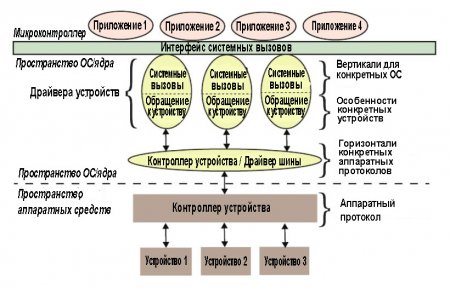
Програма для автоматичної установки драйверів
Як відомо, для забезпечення працездатності всіх «залізних» та деяких віртуальних пристроїв в операційній системі повинні бути встановлені спеціальні
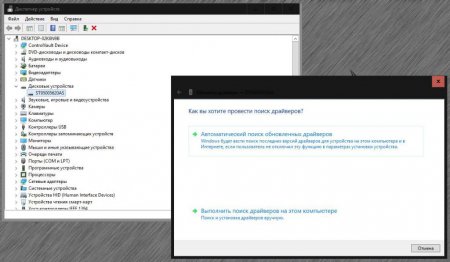
Програма для автоматичного оновлення драйверів
Багато користувачів, не сильно розбираються в тонкощах налаштування та експлуатації Windows-систем, якщо і не знають, то принаймні чули про те, що

Ефективне очищення комп'ютера від сміття для Windows 10: способи та покроковий опис
Як відомо, будь-яка система Windows, незалежно від версії, з часом накопичує в собі величезну кількість так званого комп'ютерного сміття, через що її